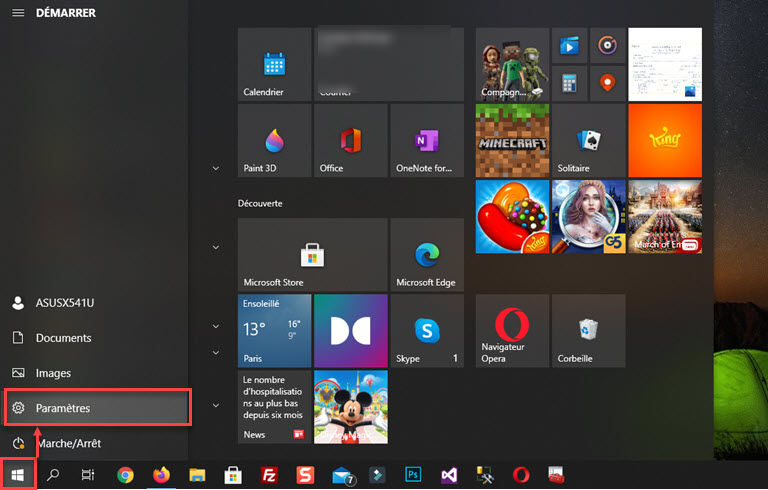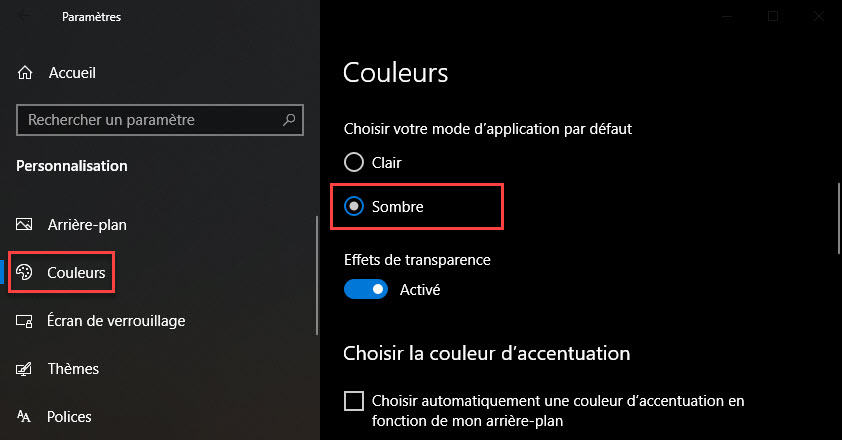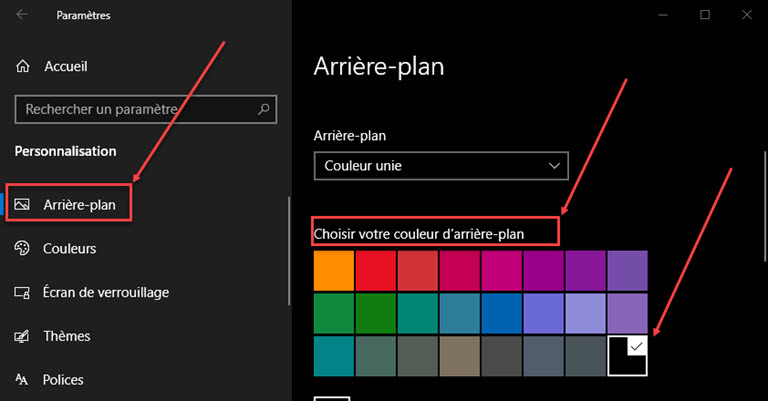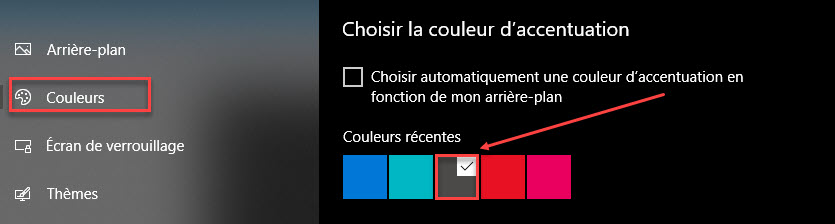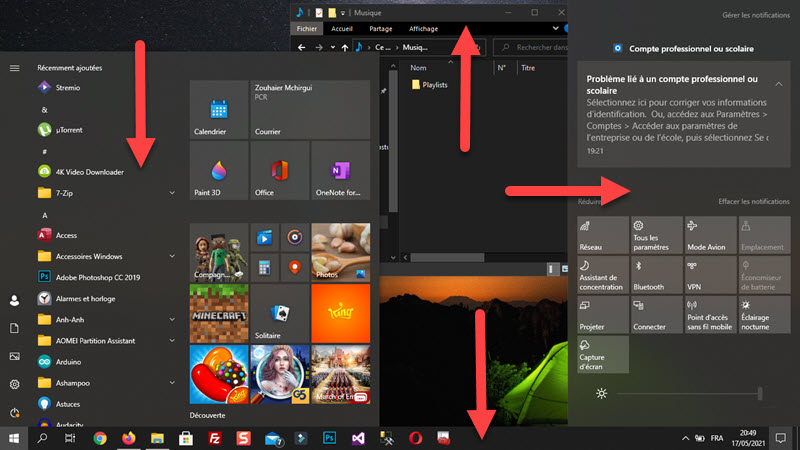Le mode sombre de Windows 10 est une fonctionnalité très appréciée des utilisateurs pour son esthétique et son côté pratique. Il permet de changer l’apparence de l’interface en inversant les couleurs et en les assombrissant. En plus d’être plus agréable à regarder, le mode sombre peut aider à économiser de l’énergie sur les ordinateurs portables et à réduire la fatigue oculaire. Dans la suite de cet article, nous allons vous guider pour activer le mode sombre sur Windows 10.
Comment activer le mode sombre dans Windows 10
Il existe plusieurs façons d’activer le mode sombre sur votre ordinateur portable ou de bureau. Cette fonctionnalité peut être appliquée à l’ensemble de l’interface utilisateur, à toutes les applications, à des applications spécifiques ou même à des pages web.
- Pour ouvrir le menu « Démarrer« , cliquez sur l’icône Windows située dans le coin inférieur gauche de votre écran.
- Ensuite, accédez aux « Paramètres« ( L’icône de l’engrenage représente cette option est située juste au-dessus de l’icône d’alimentation dans le menu de démarrage ).
- Puis, cliquez sur » Personnalisation « .
- Accédez à l’onglet » Couleurs » sur le coté gauche de l’écran.
- Faites défiler la page jusqu’à l’option « Choisir votre mode d’application par défaut« , puis cliquez sur le bouton « Sombre » situé juste en dessous pour activer le mode sombre.
Une fois que vous avez sélectionné le mode sombre, l’application Paramètres, ainsi que d’autres applications Windows, vont instantanément adopter un thème sombre.
Activer le mode sombre sur le bureau Windows
- Accédez à Paramètres -> Personnalisation -> Arrière-plan .
- Sous « Arrière-plan », sélectionnez « Couleur unie » dans le menu déroulant .
- Sélectionnez l’option noire sous « Choisir votre couleur d’arrière-plan« .
Vous avez peut-être remarqué que la barre des tâches en bas de votre écran reste en mode « clair ». Voici comment activer le mode sombre pour votre barre des tâches et les couleurs d’accentuation:
Activer le mode sombre pour les couleurs d’accentuation sur votre bureau Windows
- Accédez à Paramètres -> Couleurs.
- Dans la section « Choisir la couleur d’accentuation« , sélectionnez une couleur sombre comme le gris foncé. Vous pouvez également laisser Windows choisir automatiquement une couleur d’accentuation en fonction de votre arrière-plan.
- En bas du menu « Couleurs« , cochez les options sous « Afficher la couleur d’accentuation sur les éléments suivants ».
Vous pouvez choisir d’appliquer la couleur d’accentuation au menu Démarrer, à la barre des tâches, au centre de notification et / ou aux barres de titre et bordures de fenêtre. Voici les éléments qui vont être affectés si vous activez ces options :
Choisir d’appliquer la couleur d’accentuation au menu Démarrer, à la barre des tâches et au centre de notification, et / ou aux barres de titre et aux bordures de fenêtre. Voici ce qui changera si vous activez ces options:
Mode sombre pour l’explorateur de fichiers et le panneau de configuration
Définir le mode sombre par défaut dans les paramètres de Windows ne va pas automatiquement activer le mode sombre pour l’Explorateur de fichiers ou le Panneau de configuration. Toutefois, vous pouvez changer cela en définissant le mode sombre comme mode d’application par défaut.
Pour modifier le paramètre par défaut de votre application en mode sombre, suivez les étapes ci-dessous.
- Mettre à jour Windows vers la version 1809 ou ultérieure . Vous pouvez mettre à jour Windows en accédant à Paramètres -> Mise à jour et sécurité> Windows Update. Cliquez ensuite sur Rechercher les mises à jour sur le côté droit de la fenêtre. Si vous ne parvenez toujours pas à mettre à jour, essayez de télécharger l’ assistant de mise à jour de Windows .
Remarque: cette option n’est disponible que pour Windows version 1809 ou ultérieure. Vous pouvez vérifier la version de Windows dont vous disposez en accédant à Paramètres -> Système -> À propos de. Le numéro de version sera indiqué sous les spécifications Windows.
- Accédez à Paramètres -> Personnalisation -> Couleurs . Le mode d’application par défaut sera défini sur Clair.
- Modifiez le paramètre en cliquant sur le bouton « Sombre » sous « Choisissez votre mode d’application par défaut « .
- Cela rendra l’explorateur de fichiers sombre .
Le panneau de configuration sera également sombre si vous suivez ces étapes.